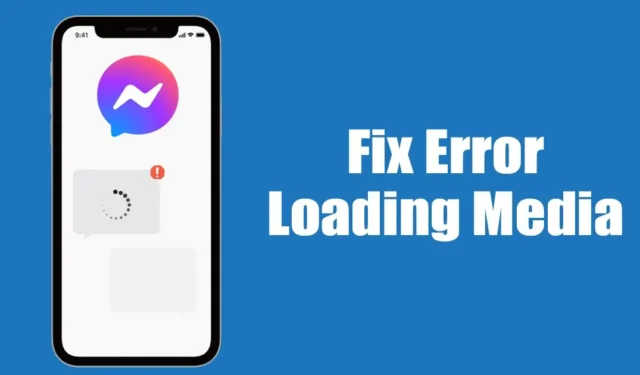
A empresa por trás do Messenger, Meta, frequentemente aprimora seu aplicativo de mensagens com novos recursos. No entanto, o Messenger não está totalmente livre de bugs.
De tempos em tempos, os usuários podem enfrentar vários bugs ao usar certos recursos dentro do aplicativo. Um problema comum relatado por muitos usuários do Messenger é o aparecimento de uma mensagem ‘Erro ao carregar mídia’.
Essa mensagem de ‘erro ao carregar mídia’ geralmente aparece para arquivos de mídia compartilhados no Messenger, como imagens, vídeos, GIFs e outros.
Erro ao carregar mídia – Por que isso aparece?
A notificação de erro ao carregar mídia geralmente ocorre quando seu dispositivo não está conectado à Internet ou se sua conexão com a Internet estiver instável.
Quando enfrenta problemas de internet, o aplicativo Messenger tem dificuldade para carregar conteúdo de mídia, o que leva a esta mensagem de erro. Motivos adicionais para este problema podem incluir um cache de aplicativo corrompido, falhas no servidor e incompatibilidade de formato de arquivo.
Como corrigir ‘Erro ao carregar mídia’ no Messenger
Embora esse erro possa obstruir sua capacidade de visualizar arquivos de mídia, é um problema relativamente simples de consertar. Aqui estão alguns métodos para resolver o problema.
1. Reinicie o aplicativo Messenger
Se você encontrar o ‘Erro ao carregar mídia’ no Messenger, comece reiniciando o aplicativo. Esta etapa pode potencialmente eliminar bugs ou falhas, permitindo que os arquivos de mídia sejam carregados corretamente.
Antes de prosseguir com outros métodos, reinicie o aplicativo Messenger. Para fazer isso, acesse sua lista de Aplicativos Recentes, feche o aplicativo Messenger, aguarde alguns instantes e, em seguida, abra-o novamente.
2. Reinicie seu dispositivo

Se reiniciar o aplicativo Messenger não resolver o problema, reinicie seu smartphone. Não importa se você tem um Android ou um iPhone, reiniciar pode resolver vários problemas ao encerrar processos em segundo plano.
Depois que o dispositivo for reiniciado, abra o aplicativo Messenger novamente e os arquivos de mídia deverão ser reproduzidos com sucesso.
3. Certifique-se de que sua Internet esteja funcional

Não importa quantas vezes você tente reproduzir o arquivo de mídia, se o seu dispositivo estiver offline ou não tiver uma conexão estável, a mídia não será carregada.
Você pode ter recebido o arquivo de mídia enquanto estava conectado à Internet, mas depois perdeu a conectividade, resultando na mensagem “Erro ao carregar mídia”.
Uma conexão de internet instável ou inexistente é a principal razão para esse erro com o aplicativo Messenger. Portanto, confirme sua conexão de internet antes de tentar outras soluções.
4. Verifique se há problemas técnicos no Messenger

Problemas técnicos podem se manifestar como interrupções de servidor. É comum que empresas de tecnologia experimentem períodos de inatividade ocasionais para manutenção de servidores.
Se os servidores do Messenger estiverem inativos, os arquivos de mídia não serão carregados. Para verificar se há um problema no servidor, verifique a plataforma Downdetector , que monitora os status do serviço e relata interrupções.
5. Desative o Modo de Economia de Dados no Messenger
O Messenger inclui um Modo de Economia de Dados que pode restringir o uso de dados conforme você interage com o aplicativo. Este recurso pode ocasionalmente interferir na reprodução de mídia.
O Data Saver Mode tem como objetivo conservar dados, o que pode impedir que arquivos de mídia sejam reproduzidos automaticamente. Para desabilitar esse recurso, siga estas etapas:
1. Abra o aplicativo Messenger no seu dispositivo Android e toque no menu de hambúrguer no canto superior esquerdo.

2. Um menu deslizará da esquerda; toque no ícone Configurações .

3. Na página de configurações do perfil, role para baixo e toque em Economia de dados .

4. Na tela Economia de dados, desative o recurso.

6. Limpe o cache do aplicativo Messenger
Se o problema persistir, tente limpar o cache do aplicativo Messenger. Como muitos aplicativos, o Messenger armazena arquivos temporários conhecidos como cache no seu dispositivo.
Esses arquivos ajudam o aplicativo a carregar de forma mais eficiente, mas se forem corrompidos, podem desencadear problemas como o erro ‘Error Loading Media’. Portanto, limpar o cache pode ser benéfico.
1. Pressione e segure o ícone do aplicativo Messenger e selecione Informações do aplicativo .

2. Na página de informações do aplicativo, toque em Uso de armazenamento .

3. Toque em Limpar cache nas configurações de uso de armazenamento.

7. Atualize o aplicativo Messenger

Se nenhuma dessas soluções funcionar, considere atualizar o aplicativo Messenger. Muitos usuários resolveram o problema de ‘Erro ao carregar mídia’ simplesmente atualizando o aplicativo nas respectivas App Stores.
Manter seus aplicativos sempre atualizados é essencial para melhor desempenho e estabilidade. Visite o Google Play ou a Apple App Store para verificar atualizações do aplicativo Messenger.
Essas soluções podem ajudar você a resolver a mensagem ‘Erro ao carregar mídia’ no Messenger. Se precisar de mais ajuda ou se este artigo foi útil, sinta-se à vontade para compartilhá-lo com amigos.




Deixe um comentário